La transmission de fichiers ONIX
Une des principales raisons pour utiliser le standard ONIX est sans nul doute, pour transmettre les informations bibliographiques, commerciales et promotionnelles de vos livres à vos partenaires dans un langage universel que tout le monde comprendra. C'est la raison première de l'existence du standard ONIX. La transmission d'un fichier ONIX peut se faire manuellement (voir la section Transmettre un fichier à un partenaire par courriel). Mais il est préférable et surtout plus simple de laisser ONIXEDIT prendre cela en charge surtout si vous disposez également d'un Espace Média. En effet, ONIXEDIT vous propose un outil de transmission automatisé simple et puissant grâce à la fonction Transmettre aux partenaires du menu Onix (F9). Cette fonction fera apparaitre un dialogue semblable à ceci:
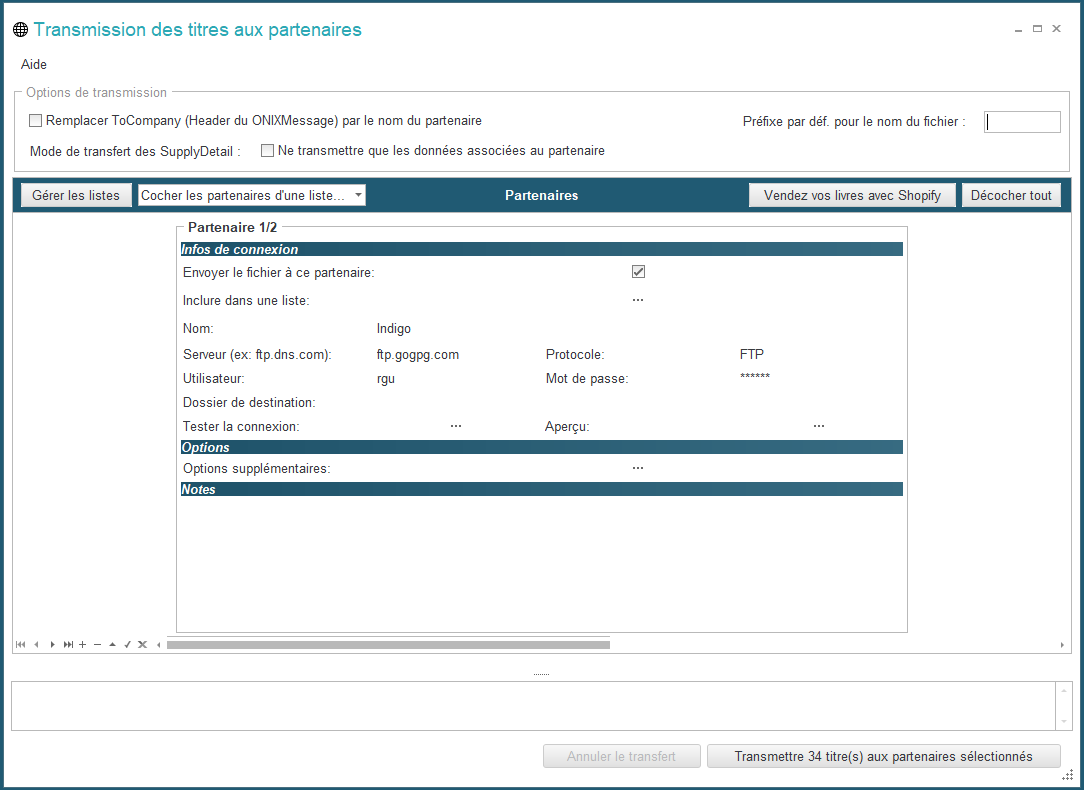
Grâce à ce dialogue, vous pouvez définir tous vos partenaires destinés à recevoir vos fichiers ONIX pour autant qu'ils disposent chacun d'un serveur FTP dédié à cette fin. En effet, l'outil de transmission intégré à ONIXEDIT utilise le protocole FTP pour transmettre les fichiers. Il s'agit d'un standard reconnu largement en vigueur dans l'industrie.
Normalement, vos partenaires devraient mettre à votre disposition un compte FTP. Veuillez communiquer avec chacun d'eux pour en faire la demande. Ce sont ces informations qu'il faudra inscrire dans la liste des partenaires d'ONIXEDIT. Pour chacun, vous devez définir les informations suivantes:
• Envoyer le fichier à ce partenaire: La première colonne de la liste des partenaires indique quels sont les partenaires pour lesquels vous désirez faire parvenir un nouveau fichier. Lorsque vous cliquerez sur le bouton Transmettre n titre(s) aux partenaires sélectionnés, seuls les partenaires ayant cette case cochée recevront le fichier.
• Nom: Nom de votre partenaire. Champ obligatoire.
• Serveur FTP: Adresse URL du serveur FTP mis à votre disposition par votre partenaire pour recevoir vos fichiers ONIX. Si vous devez préciser un port spécifique, il est possible de le définir à la fin de l'adresse du serveur FTP en le précédant de ":". Par exemple "ftp.acme.com:12345". Ce champ est obligatoire.
• Utilisateur: Le nom d'utilisateur de votre compte FTP tel que remis par votre partenaire. Champ obligatoire.
• Mot de passe: Le mot de passe de votre compte FTP tel que remis par votre partenaire. Champ obligatoire.
• Dossier de destination: C'est un champ optionnel. Votre partenaire vous indiquera si vous devez déposer vos fichiers dans un répertoire particulier et si c'est le cas, vous devrez inscrire le nom exact du répertoire à cet endroit.
• Protocole: Vous devez choisir entre le protocole standard FTP ou le protocole sécurisé (SFTP) en fonction du type de service FTP de votre partenaire commercial.
Vous pouvez également définir d'autres options pour chacun de vos partenaires:
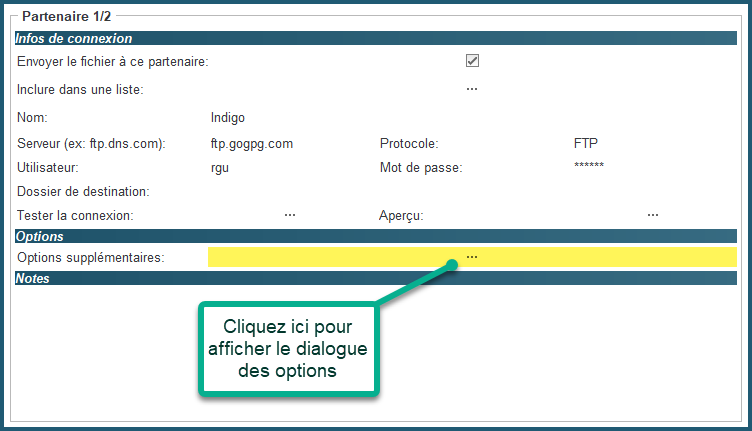
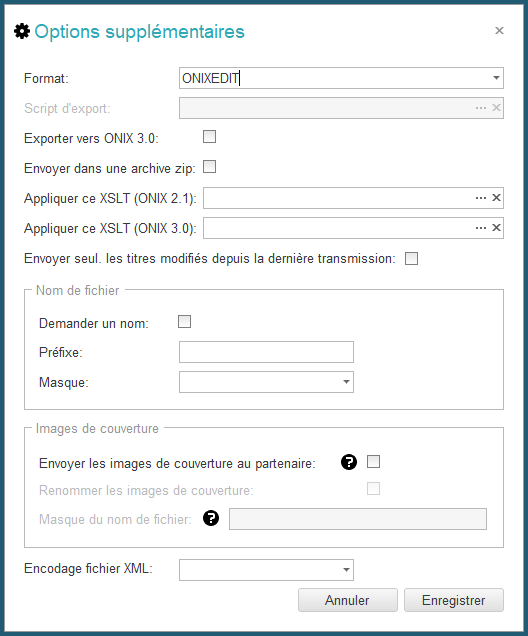
• Format: Pour les fichiers ONIX 2.1, vous devez choisir l'un des 6 formats spécialisés supportés par ONIXEDIT. Si vous avez acheté ONIXEDIT PRO, vous avez accès à tous les formats supportés. Si vous avez acheté la version régulière, vous ne verrez dans ce menu déroulant que les formats auxquels vous avez droit. Pour chacun de ces formats, vous avez le choix entre les noms de balise ONIX au long ou les noms de balises courtes. En effet, le standard ONIX supporte ces 2 types de formats pour un résultat tout à fait équivalent. La seule différence entre ces 2 formats c'est que les balises courtes forment des fichiers plus petits et sont plus difficiles à interpréter pour un être humain lorsqu'on tente d'en faire la lecture. Mais pour un automate, il n'y a aucune différence. Le choix du format dépend donc simplement des préférences de votre partenaire. Si vous utilisez des fichiers ONIX 3.0, vous n'aurez que le choix entre les balises courtes (ONIXEDIT Short) ou longues (ONIXEDIT). Vous pouvez également choisir de transmettre vos métadonnées en Excel pour vos partenaires qui ne peuvent importer des fichiers ONIX. Pour ce faire, vous devez choisir le format "EXCEL/FLAT" et définir un script d'export ONIXEDIT valide. Consultez la section Exporter dans un fichier plat pour obtenir plus d'information sur comment créer un script d'export avec ONIXEDIT.
• Scripts d'export: Vous pouvez utiliser ONIXEDIT pour exporter automatiquement vos fichiers ONIX en fichiers plats ou Excel pour vos partenaires qui ne peuvent importer des fichiers ONIX. Vous devez disposer d'ONIXEDIT Pro ou de l'option Import/Export avec ONIXEDIT régulier pour utiliser cette fonction. Le sélecteur de script d'export ne sera activé que si vous choisissez le format "EXCEL/FLAT" dans le menu déroulant précédent.
• Export vers ONIX 3.0: Cette option n'est utilisée que lorsque vous exporter des fichiers ONIX 2.1. Si l'option est cochée, ONIXEDIT convertira automatiquement vos fichiers ONIX 2.1 en fichiers ONIX 3.0 lors de la transmission à ce partenaire.
• Envoyer dans une archive zip: Lorsque cette option est cochée, le fichier ONIX sera compressé dans une archive (.zip) avant d'être acheminé à votre partenaire.
• Appliquer ce XSLT: Appliquer un fichier XSLT pour apporter les modifications désirées sur le fichier XML résultant.
• Envoyer seulement les titres modifiés depuis la dernière transmission: Si vous activez cette option, ONIXEDIT maintiendra un journal de transmission des titres à chacun de vos partenaires. Chaque fois que vous utiliserez la fonction "Transmettre aux partenaires", ONIXEDIT ne transmettra que les nouveaux titres et ceux modifiés depuis la dernière transmission en fonction de l'historique de transmission de chacun de vos partenaires. Si vous devez réinitialiser un journal de transmission pour transmettre à nouveau la totalité des titres à un partenaire, vous n'aurez qu'à cliquer sur l'icône de poubelle à la droite de l'option.
• Demander un nom de fichier: Si vous souhaitez définir vous-même le nom des fichiers de données, vous n'avez qu'à cocher cette option et ONIXEDIT vous demandera de fournir un nom pour chacun de vos partenaires au moment de la transmission.
• Préfixe du nom de fichier:Ce champ facultatif vous permet de définir un préfixe à chacun des fichiers ONIX produits pour un partenaire. Par exemple, vous pourriez y mettre "ONIXEDIT_" et tous les fichiers générés seraient alors préfixés de ce libellé. Si aucun préfixe n'est défini pour un partenaire, alors ONIXEDIT utilisera le préfixe par défaut au-dessus de la liste des partenaires.
• Masque du nom de fichier:Ce champ facultatif permet de définir le masque du nom du fichier ONIX qui sera généré lors de la transmission à un partenaire. Le masque est le modèle qui servira à ONIXEDIT pour composer le nom de votre fichier ONIX. Si vous ne mettez rien, le masque yyyyMMddHHmmss sera appliqué. Vous pouvez composer votre masque en utilisant tous les caractères alphanumériques permis à l'exception des caractères ", \, /, ?, :, *, ?, >, < et |, car ces derniers sont invalides pour les noms de fichiers. De plus, les suites de caractères suivants ont une signification particulière:
• yyyy sera remplacé par l'année courante;
• MM sera remplacé par le mois courant;
• dd sera remplacé par le jour courant;
• HH sera remplacé par l'heure courante;
• mm sera remplacé par les minutes courantes;
• ss sera remplacé par les secondes courantes;
Ainsi, si le préfixe est "ONIX_" et que vous inscrivez le masque suivant "yyyy_Bonjour_MMdd" et que la date courante au moment de la transmission est 15 mai 2021, le fichier sera alors nommé "ONIX_2021_Bonjour_0515.xml".
• Envoyer les images de couverture au partenaire: Si vous cochez cette option, ONIXEDIT va télécharger vos images de couverture de votre Espace Média (ou de toute autre source externe) et les transmettra au site FTP de votre partenaire. En outre, les références à vos images de couverture dans le fichier ONIX envoyé à votre partenaire seront ajustées en conséquence.
• Renommer les images de couverture: En cochant cette option, vous pourrez définir un masque de nom de fichier (rubrique suivante) qui permettra à ONIXEDIT de renommer automatiquement les images de couverture transmises à votre partenaire pour ainsi répondre à ses besoins particuliers de nom de fichiers.
• Masque du nom de fichier: C'est dans ce champ que vous devrez définir le modèle devant être utilisé par ONIXEDIT pour nommer vos fichiers images de couverture. Ce modèle doit être composé d'un marqueur ([ISBN10], [ISBN13], [EAN] ou [REF]) et de n'importe quel autre caractère permis dans un nom de fichier. Vous n'avez pas à inscrire l'extension du nom de fichier. Par exemple, le masque "ONIXEDIT_[REF]_couverture" deviendra "ONIXEDIT_12345_couverture.jpg" pour une image de couverture JPG associée au titre dont le numéro de référence est 12345.
Dans chaque fiche de définition d'un partenaire, vous trouverez également 2 boutons utilitaires:
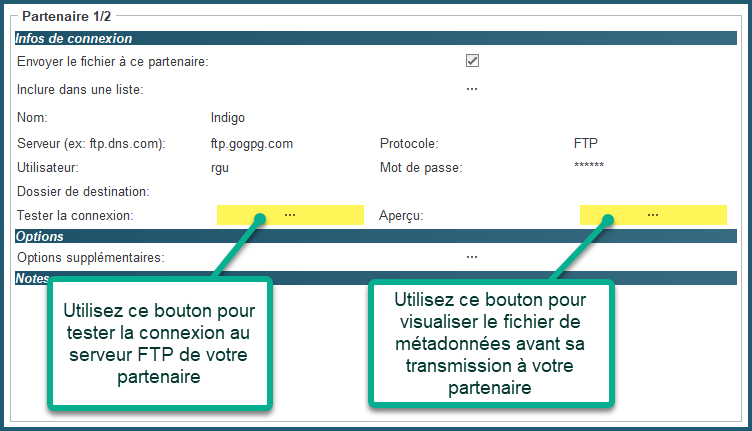
• Tester la connexion: Après avoir défini un nouveau partenaire, utilisez ce bouton pour vérifier que la connexion au serveur FTP est possible et valide. En cas d'échec de connexion, vous en serez immédiatement informé. Vérifiez alors l'exactitude des paramètres de votre compte. La plupart du temps, ce sera une erreur de typographie. Si par contre, les paramètres sont conformes aux informations fournies par votre partenaire, communiquez avec votre lui pour vérifier l'état de votre compte FTP.
• Aperçu: Ce bouton vous permettra de vérifier le contenu du fichier de métadonnées qui sera produit par ONIXEDIT avant sa transmission à votre partenaire.
Au-dessus de la liste des partenaires, vous trouverez 3 options:
• Remplacer ToCompany (Header du ONIXMessage) par le nom du partenaire: Il s'agit d'une option permettant de définir automatiquement dans l'entête du fichier ONIX, le nom de votre partenaire en tant que destinataire du fichier (balise ONIX ToCompany).
• Préfixe par défaut pour le nom du fichier: Les fichiers qui seront transmis à vos partenaires seront nommés en fonction de la date et l'heure de création des fichiers (yyyyMMddHHmmss.xml). Par exemple "20090831105034.xml". Si vous définissez un préfixe, il sera ajouté au début de tous les fichiers produits. Par exemple, si vous définissez le préfixe "GPG", le fichier de l'exemple précédent deviendra "GPG_20090831105034.xml".
• Mode de transfert des SupplyDetail: Si la boite à cocher "Ne transmettre que les données associées au nom du partenaire" est cochée, alors chaque partenaire recevra un fichier ONIX distinct au format indiqué avec uniquement la ou les fiches "Information Fournisseur" (SupplyDetail) qui le concerne. Pour définir une fiche SupplyDetail spécifique à un partenaire, vous devez d'abord disposer du formulaire d'édition avancé. Vous pourrez alors définir une fiche "Information Fournisseur" au nom d'un partenaire. Si aucune fiche SupplyDetail n'est définie pour ce partenaire, alors les fichiers ONIX résultants ne comporteront aucun composite SupplyDetail. Cela vous permet donc de cibler avec précision les informations commerciales à transmettre en fonction de votre partenaire sans avoir à transmettre la totalité de vos métadonnées commerciales à tout le monde.
Une fois que vous aurez défini la totalité de vos partenaires, vous pourrez utiliser l'outil de transmission automatisé des fichiers de la façon suivante
1. Ouvrez d'abord votre fichier ONIX avec ONIXEDIT.
2. Sélectionnez les fiches à transférer dans la liste principale. Vous n'avez pas à faire de sélection si vous désirez transmettre tous les titres contenus dans le fichier.
3. Cliquer sur le bouton Transmettre aux partenaires dans la barre d'outils ou actionnez la fonction Transmettre aux partenaires du menu Onix (F9).
4. Assurez-vous que le nombre de titres à transmettre (inscrit dans le bouton Transmettre n titre(s) aux partenaires sélectionnés) correspond bien à ce que vous souhaitez expédier.
5. Cochez les partenaires à qui vous souhaitez transmettre un fichier ONIX
6. Cliquez sur le bouton Transmettre n titre(s) aux partenaires sélectionnés, et à la fin, vérifier le contenu du journal de traitement au bas de la fenêtre afin de vous assurez qu'il n'y a eu aucune erreur de transmission.
Si vous tentez de transmettre un fichier ayant des titres qui sont en erreurs vous serez avisé de corriger d'abord ces erreurs à moins d'avoir au préalable coché l'option "Permettre la transmission de titres invalides" dans les préférences . Si vous tentez de transmettre des titres ayant des fichiers externes non synchronisés dans votre espace média (voir section sur l'espace média), vous serez invité à utiliser la fonction d'envoi des fichiers média au préalable afin que ces fichiers soient disponibles pour vos partenaires.
Listes de partenaires
Vous pouvez créer des listes et ajouter des partenaires à ces listes afin de rapidement sélectionner un groupe de partenaires à qui vous souhaitez transmettre vos livres. Voici comment vous pouvez interagir avec ces listes:
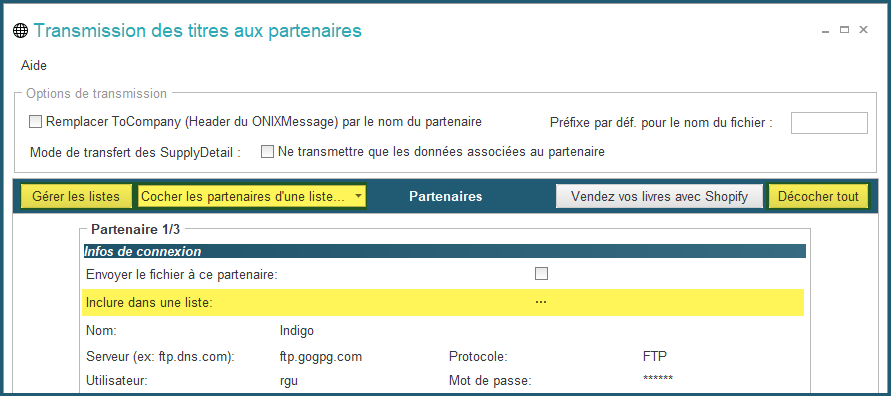
• Le bouton Gérer les listes : Appuyez sur ce bouton pour faire apparaitre un dialogue qui vous permettra de créer de nouvelles listes ou d'effacer des listes existantes.
• Le menu déroulant Cocher les partenaires d'une liste : Ce menu déroulant affichera toutes vos listes créées, il vous suffit d'en sélectionner une pour que la case "Envoyer le fichier à ce partenaire" soit cochée pour tous les partenaires de cette liste.
• Le bouton Inclure dans une liste : Appuyez sur ce bouton afin d'ajouter ce partenaire à une ou plusieurs des listes que vous avez créées.
• Le bouton Décocher tout : Appuyez sur ce bouton afin de décocher la case "Envoyer le fichier à ce partenaire" pour tous vos partenaires.
Vendez vos livres avec Shopify
Voyez la section sur l'application pour Shopify ONIXEDIT Bookstore pour en savoir plus sur comment alimenter votre boutique Shopify directement à partir d'ONIXEDIT.